Metode migracije tablice iz programa Microsoft Excel u Word
Nije tajna da je Microsoft Excel najfunkcionalniji i najprikladniji program za rad s tablicama. Naravno, puno je lakše izraditi tablice u Excelu, nego u Word-u namijenjenoj u druge svrhe. No, ponekad se tablica u ovom uređivaču tablice mora prenijeti u tekstualni dokument. Razmotrimo kako premjestiti tablicu iz programa Microsoft Excel u Word.
Jednostavno kopiranje
Najjednostavniji način premještanja tablice iz jednog Microsoft programa u drugi je kopiranje i lijepljenje.
Zato otvorite tablicu u programu Microsoft Excel i odaberite ga u potpunosti. Nakon toga pozivamo kontekstni izbornik desnim gumbom miša i odaberite stavku "Kopiraj". Također možete kliknuti na vrpcu pod istim imenom. Umjesto toga, možete upisati tipke Ctrl + C na tipkovnici.
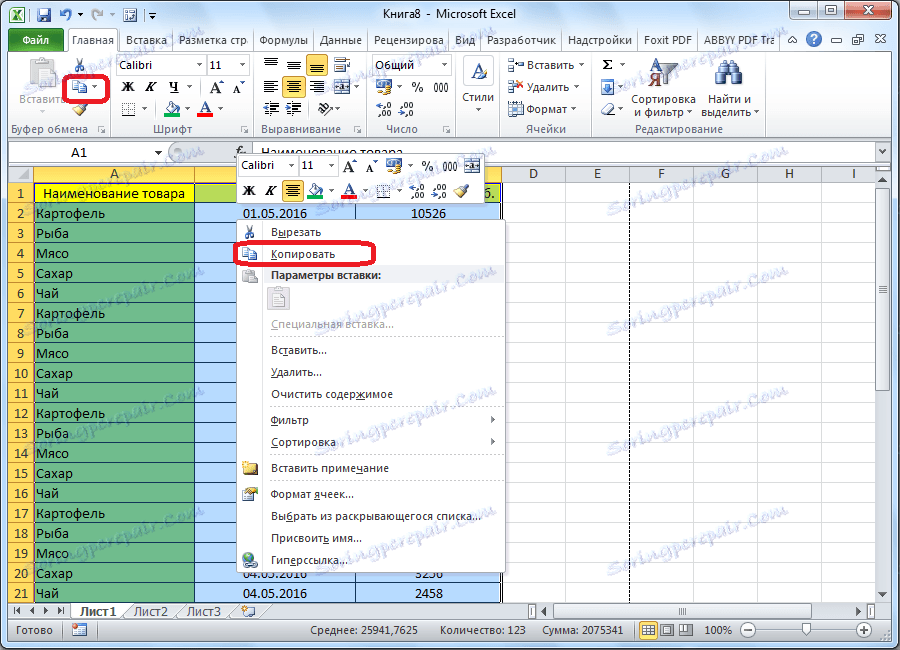
Nakon kopiranja tablice, otvorite program Microsoft Word. To može biti potpuno prazan dokument ili dokument s već upisanom teksta, gdje želite umetnuti tablicu. Odaberemo mjesto za umetanje, desnim klikom na mjesto gdje ćemo umetnuti stol. U kontekstnom izborniku koji se pojavi odaberite stavku u parametrima umetka "Spremi originalno oblikovanje". No, kao i kod kopiranja, umetanje se može izvršiti klikom na odgovarajući gumb na vrpci. Ovaj gumb ima naziv "Zalijepi" i nalazi se na samom početku trake. Također, postoji način za zalijepiti tablicu iz međuspremnika, samo upisivanjem prečaca na tipkovnici Ctrl + V, ili još bolje - Shift + Insert.
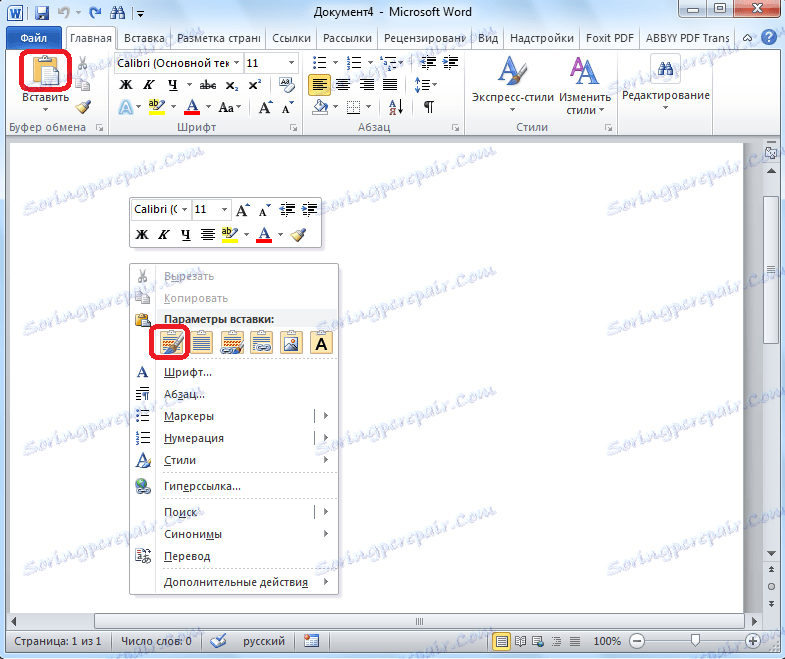
Nedostatak ove metode je da ako je stol preglasan, možda se ne smije nalaziti u rubovima listova. Stoga je ova metoda prikladna samo za tablice koje su prikladne za veličinu. Istovremeno, ova je opcija dobra jer se stol može slobodno uređivati prema želji i mijenjati ga, čak i nakon što ga umetnete u vordijanski dokument.
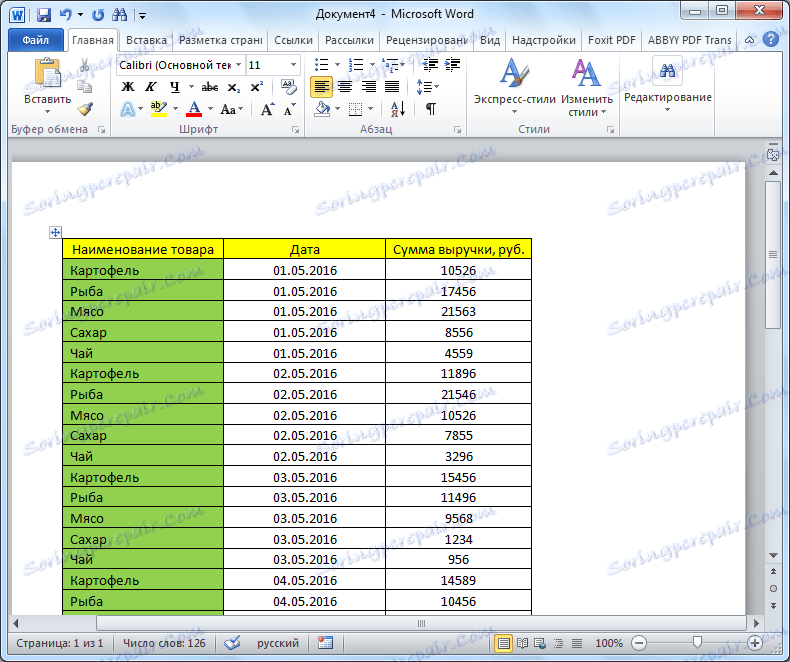
Kopiranje s posebnim umetkom
Drugi način na koji možete koristiti za prijenos tablice iz programa Microsoft Excel u Word je poseban umetak.
Otvorite tablicu u programu Microsoft Excel i kopirajte ga na jedan od načina navedenih u prethodnoj opciji prijenosa: putem kontekstnog izbornika, putem gumba na vrpci ili pritiskom na tipkovnički prečac Ctrl + C.
Zatim otvorite Word dokument u programu Microsoft Word. Odaberite mjesto na kojem želite umetnuti tablicu. Zatim kliknite ikonu padajućeg izbornika ispod gumba "Zalijepi" na vrpci. Na padajućem izborniku odaberite stavku "Posebno lijepljenje".

Otvara se poseban umetni prozor. Pomaknite prekidač na položaj "Veza", a iz predloženih opcija umetanja odaberite stavku "Microsoft Excel list (objekt)". Kliknite gumb "OK".
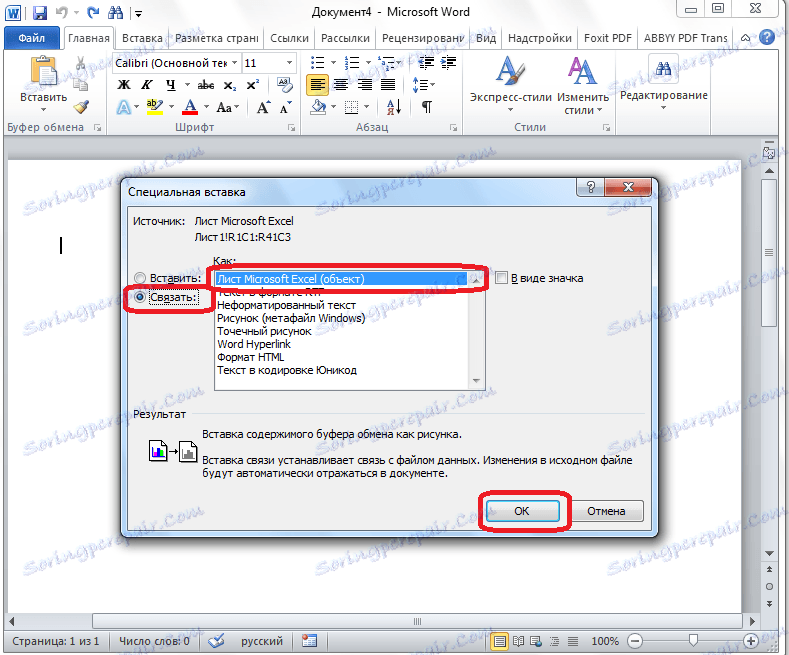
Nakon toga, tablica se umetne u dokument Microsoft Word kao crtež. Ova je metoda dobra jer čak i ako je stol širok, smanjuje se veličina stranice. Nedostaci ove metode su da se Riječ ne može uređivati u Riječi, jer je umetnuta kao slika.
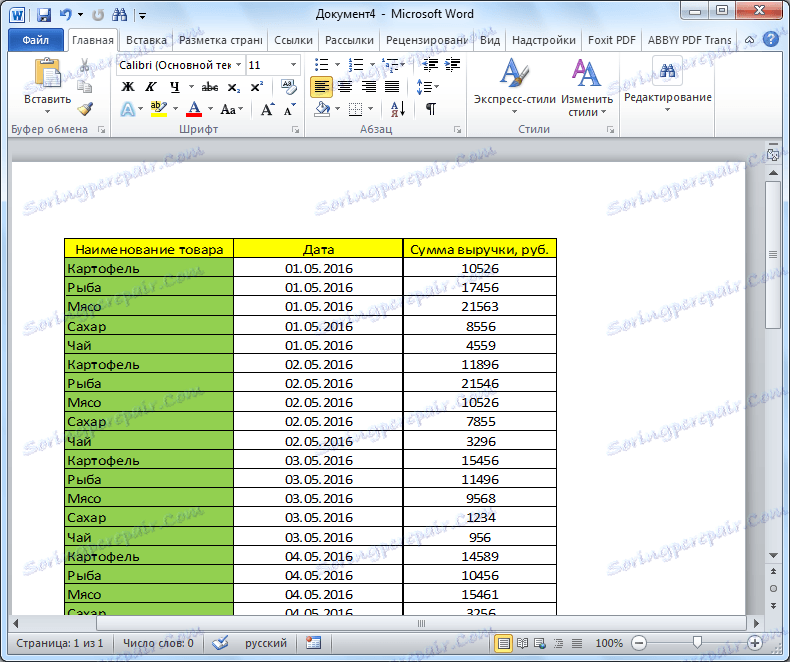
Zalijepi iz datoteke
Treća metoda ne uključuje otvaranje datoteke u Microsoft Excelu. Odmah započnite Riječ. Prije svega, morate ići na karticu "Umetni". Na vrpci u okviru alata "Tekst" kliknite gumb "Objekt".
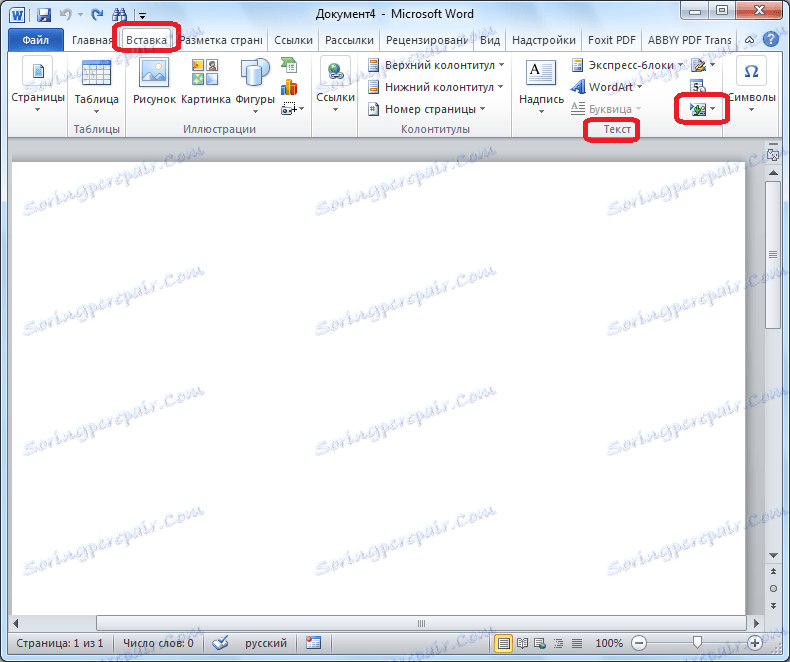
Otvorit će se prozor "Insert object". Idite na karticu "Izradi iz datoteke" i kliknite gumb "Pregledaj".
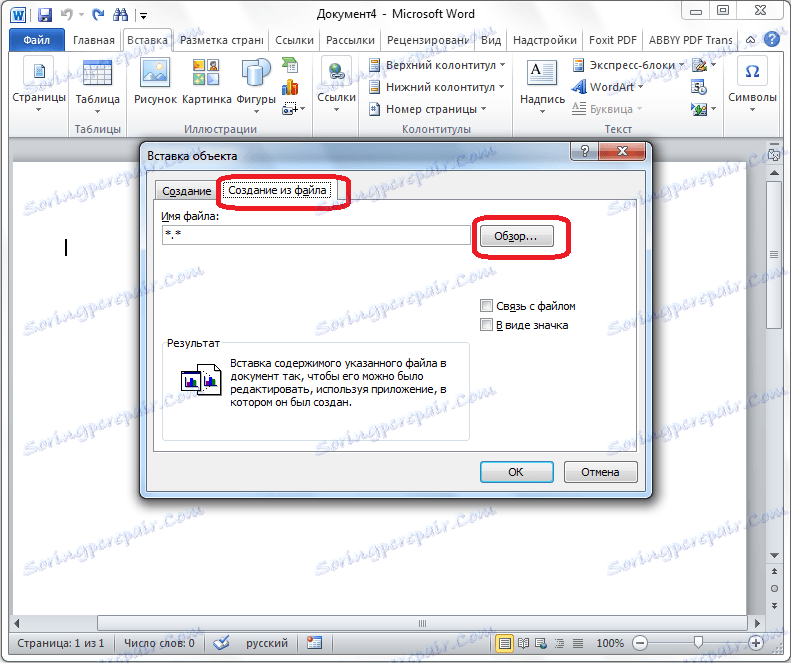
Otvorit će se prozor u kojem morate pronaći tu datoteku u formatu Excel, tablicu iz koje želite umetnuti. Nakon što pronađete datoteku kliknite ga i kliknite gumb "Zalijepi".
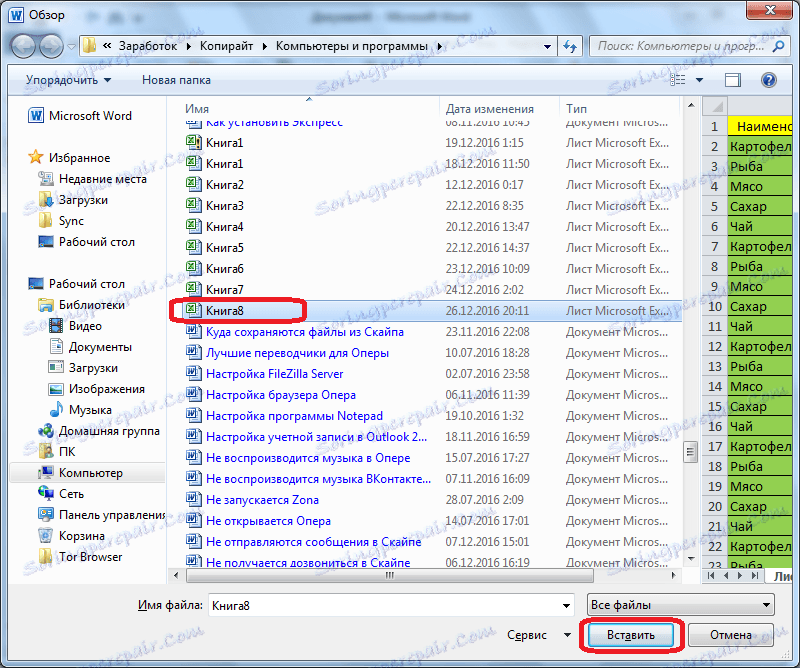
Nakon toga vratimo se ponovno u prozor "Umetanje objekta". Kao što vidite, adresa željene datoteke već je unesena u odgovarajući obrazac. Samo trebamo kliknuti na gumb "OK".
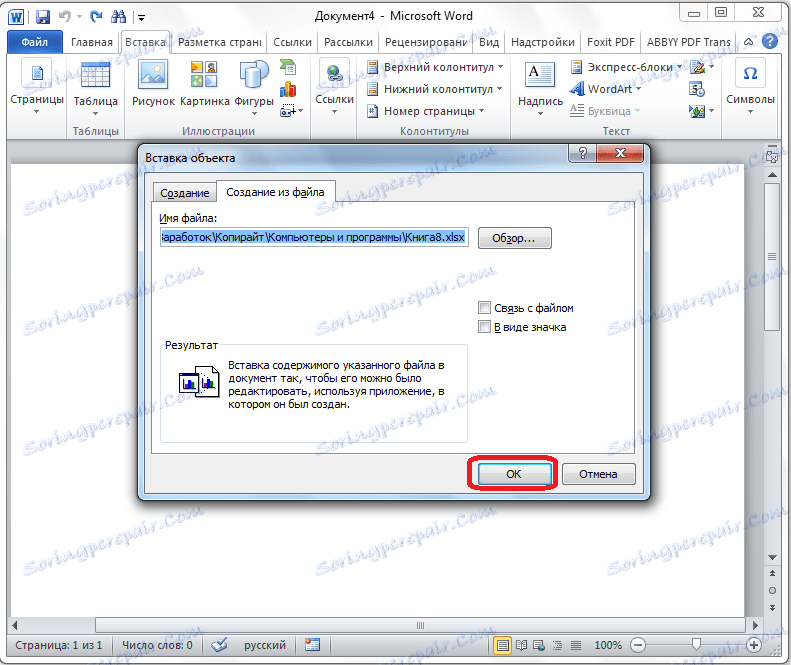
Nakon toga, tablica se prikazuje u Microsoft Word dokumentu.
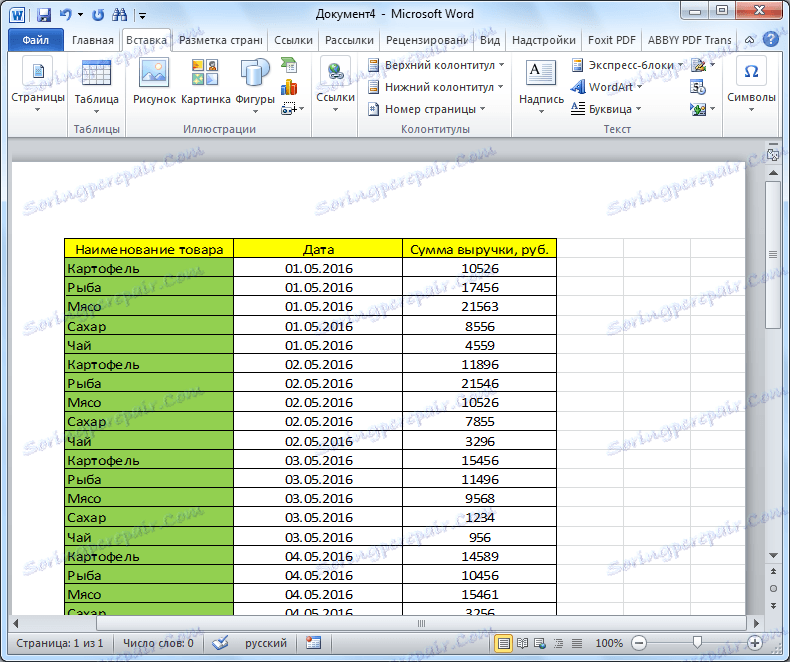
Ali, morate uzeti u obzir da je, kao u prethodnom slučaju, tablica umetnuta kao slika. Osim toga, za razliku od gore navedenih opcija, cijeli sadržaj datoteke u cijelosti je umetnut. Nema načina odabira određene tablice ili raspona. Stoga, ako u datoteci Excel nije drugačije od tablice koju ne želite vidjeti nakon premještanja u Word formatu, trebate ispraviti ili izbrisati te elemente u programu Microsoft Excel prije nego što počnete pretvoriti tablicu.
Rastavili smo različite načine premještanja tablice iz datoteke programa Excel u Word dokument. Kao što vidite, postoji mnogo različitih načina, iako nisu svi prikladni, dok su drugi ograničeni. Stoga, prije nego što odaberete određenu opciju, morate odlučiti što trebate prijeći na stol, bez obzira planirate li ga urediti već u Wordu i drugim nijansama. Ako samo želite ispisati dokument s umetnutom tablicom, umetanje u obliku slike prikladno je za to. No, ako planirate mijenjati podatke u tablici već u Word dokumentu, tada u ovom slučaju svakako morate premjestiti stol u obliku koji se može uređivati.